随着技术的不断进步,笔记本电脑已经成为我们日常工作与生活的一部分。但不幸的是,设备自燃的事件也时有发生,这不仅对用户造成了财产损失,还可能威胁到个人安...
2025-04-11 16 笔记本电脑
在维修电脑、升级硬件或者选购新电脑的时候,了解和提取电脑配置清单的数据信息是非常重要的一步。它可以帮助我们评估电脑的性能,为维修或升级提供决策依据,甚至在购买电脑之前可以防止因配置信息不对等而受骗。本文将详细介绍如何准确、高效地提取电脑配置清单中的数据信息。
一、了解电脑配置清单的基本组成
在具体操作之前,首先我们应该了解一个电脑配置清单通常包含哪些基本信息。一份标准的电脑配置清单一般会包括如下几项:
CPU(中央处理器):电脑的心脏,性能高低直接影响着电脑的整体运行速度。
主板:连接电脑内各种配件的平台,不同的主板支持的CPU类型和扩展性也不同。
内存(RAM):电脑运行过程中临时存储数据的场所,内存大小影响多任务处理能力。
硬盘:电脑的永久存储设备,可细分为机械硬盘(HDD)和固态硬盘(SSD)。
显卡(GPU):负责图形处理的部分,对于游戏和专业图形处理尤其重要。
电源供应器:为电脑提供电力的核心部件,其质量直接关乎系统稳定性。
散热系统:包括散热片、风扇等,负责将CPU等硬件产生的热量排出。
机箱:安装和固定电脑其它所有硬件的外壳,设计和材质也会影响电脑的散热和扩展性。
二、使用操作系统工具查看配置
大多数现代操作系统都提供了查看电脑配置的简便工具。
Windows系统
1.系统信息:
右键点击“此电脑”选择“属性”,查看基本的CPU、内存等信息。
“设备管理器”可以查看包括显卡、声卡在内的大部分硬件信息。
2.任务管理器:
按下`Ctrl+Shift+Esc`组合键打开,切换到“性能”标签页,可以查看CPU、内存、硬盘等详细运行状况。
3.dxdiag:
按下`Windows+R`打开运行对话框,输入`dxdiag`并回车,可以查看详细的系统信息,包括处理器类型、内存、显卡等。

macOS系统
1.关于本机:
点击屏幕左上角的苹果菜单,选择“关于本机”,可以查看处理器、内存和显卡等信息。
2.系统报告:
在“关于本机”窗口中点击“系统报告...”,打开系统详细信息窗口,这里可以查看包括SATA硬盘、PCI设备等详细硬件信息。
三、使用第三方软件获取详细配置
如果需要获取更详细的配置信息,可以借助第三方软件:
CPUZ:业界公认的处理器、内存、主板等信息检测工具,下载后可以提供精确到制程、频率等的详细信息。
GPUZ:专门用来检测显卡信息的软件,可提供显卡品牌、型号、显存等详细数据。
HWiNFO:功能强大的综合性硬件信息检测软件,可以详细地列出所有硬件的型号、容量、速度等信息。
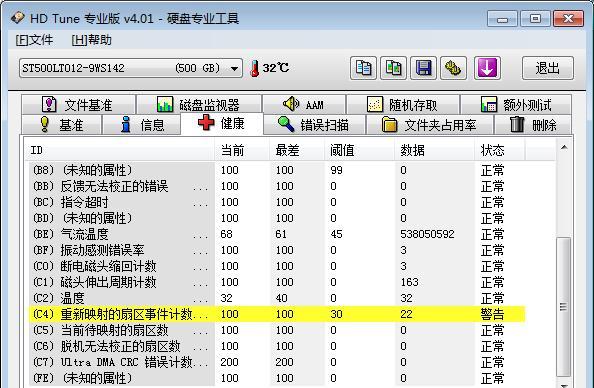
四、注意事项与常见问题解答
确认信息准确性:获取到的配置信息需要确认其准确性,特别是在购买二手电脑或电脑配件时尤为重要。
安全软件检查:在下载第三方软件时,确保来源安全可靠,以免电脑感染病毒。
操作系统兼容性:检查操作系统对硬件的支持,确保配置与系统兼容。

五、实用技巧及高级操作
硬件监控:除了查看静态配置信息,还可以借助硬件监控软件实时追踪硬件运行状况,如温度、风扇转速等。
生成配置清单报告:一些第三方软件允许用户生成详细的配置清单报告,方便打印或保存。
六、
综合以上,提取电脑配置清单中的数据信息是电脑维护和选购过程中不可或缺的一环。通过使用操作系统的内置工具,或借助第三方软件,我们可以获得详尽的配置信息,并据此做出明智的决策。记住,在任何情况下,确保获取的信息准确可靠都是最关键的。随着对电脑配置清单的了解逐渐深入,相信您会对自己的电脑有更全面的认识和更好的使用体验。
标签: 笔记本电脑
版权声明:本文内容由互联网用户自发贡献,该文观点仅代表作者本人。本站仅提供信息存储空间服务,不拥有所有权,不承担相关法律责任。如发现本站有涉嫌抄袭侵权/违法违规的内容, 请发送邮件至 3561739510@qq.com 举报,一经查实,本站将立刻删除。
相关文章

随着技术的不断进步,笔记本电脑已经成为我们日常工作与生活的一部分。但不幸的是,设备自燃的事件也时有发生,这不仅对用户造成了财产损失,还可能威胁到个人安...
2025-04-11 16 笔记本电脑

笔记本电脑已成为我们工作学习和娱乐的重要工具,而其中的显卡扮演着决定画面质量的关键角色。本文将详细介绍笔记本电脑显卡的安装位置以及如何检查显卡的相关信...
2025-04-10 10 笔记本电脑

在这个信息爆炸迅速发展的时代,苹果笔记本电脑以其出色的系统性能和优雅的设计被广泛使用。作为苹果产品的粉丝,了解如何高效、便捷的截图功能是日常工作和学习...
2025-04-10 14 笔记本电脑

随着科技的不断进步,笔记本电脑已经成为我们生活中不可或缺的电子产品。八寸超薄笔记本电脑以其便携性和高性能吸引了不少消费者的关注。这类笔记本的价格区间是...
2025-04-09 21 笔记本电脑

当我们在谈及笔记本电脑时,标志性的品牌Logo往往第一时间映入眼帘,成为识别不同品牌的直观标志。在众多笔记本电脑品牌中,有一类品牌以其独特的竖线log...
2025-04-09 22 笔记本电脑

投影仪作为一种重要的视听设备,在现代生活、教育、商务等领域扮演着重要角色。滢灿投影仪作为其中的一员,因其出色的性能和用户体验受到许多消费者的青睐。但是...
2025-04-09 18 笔记本电脑